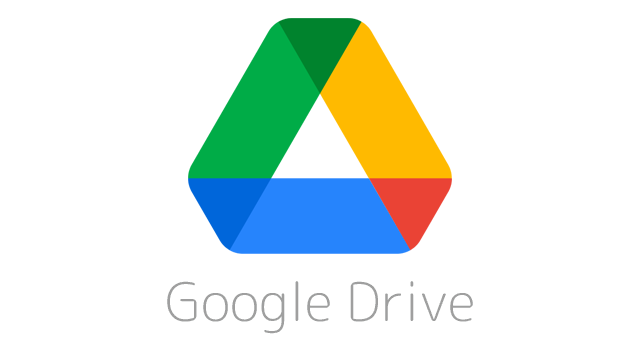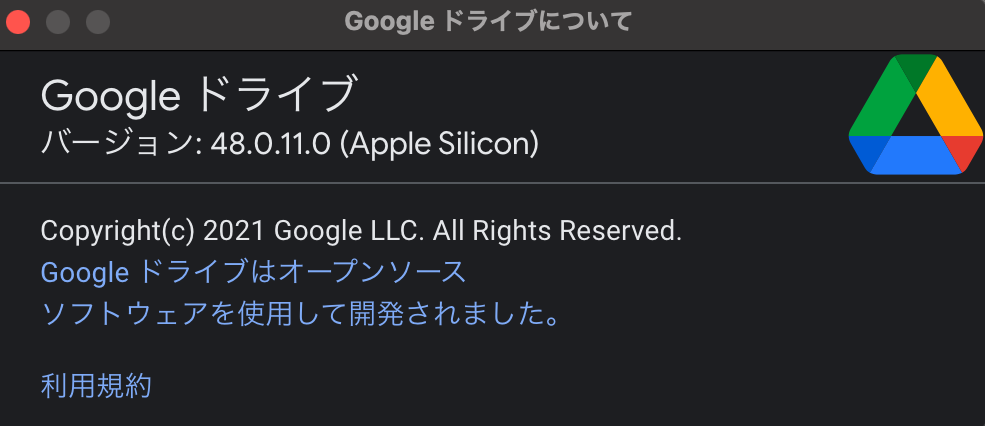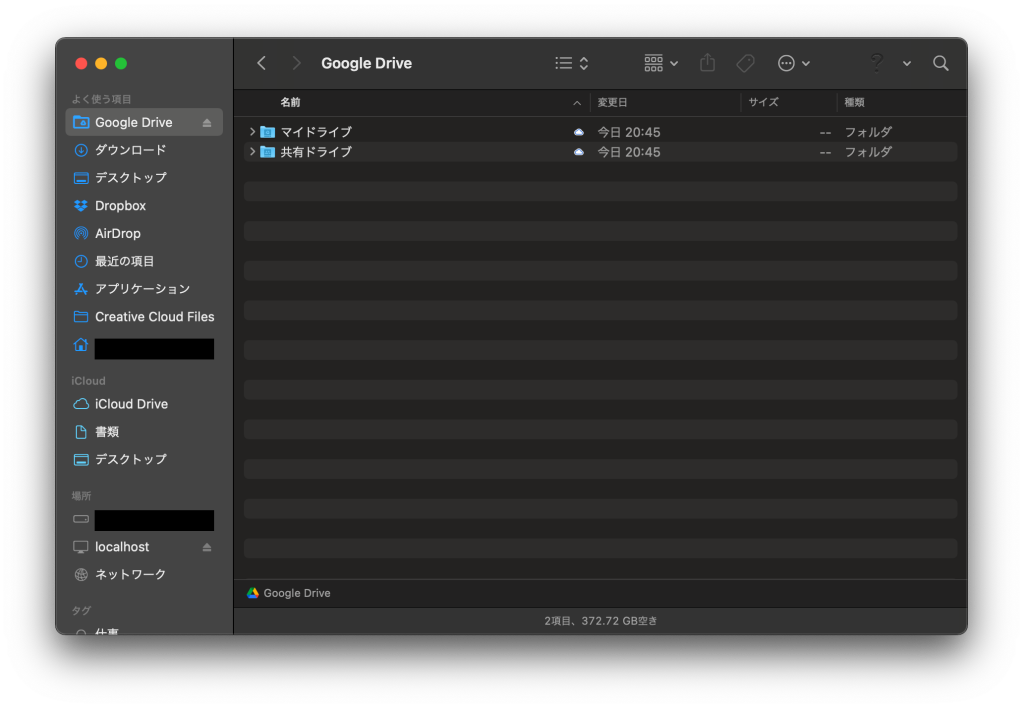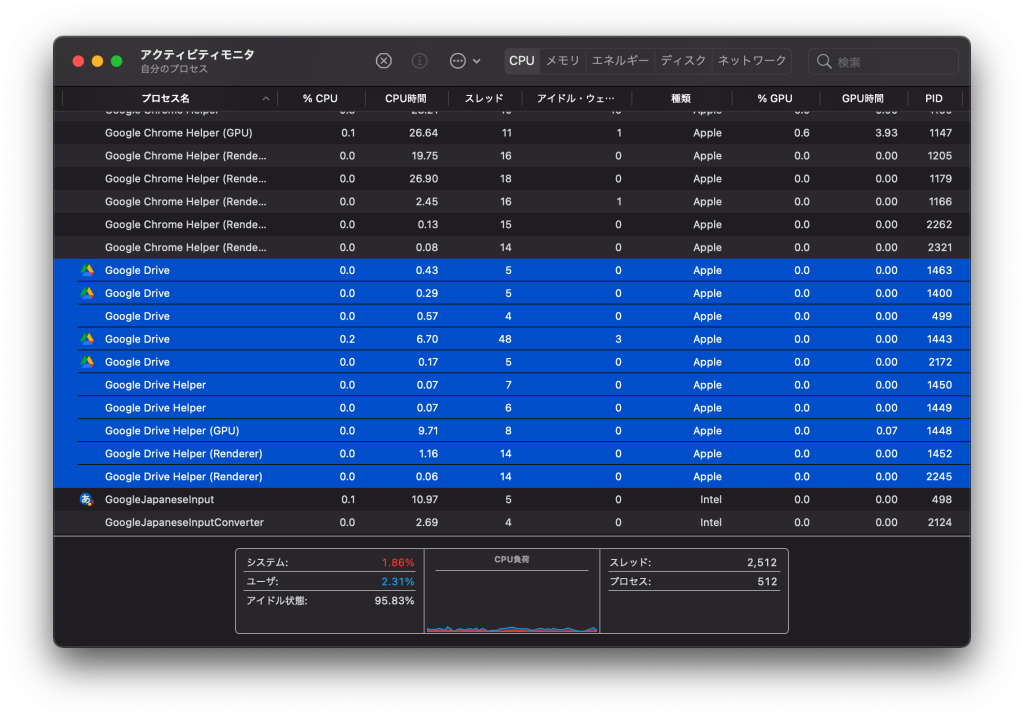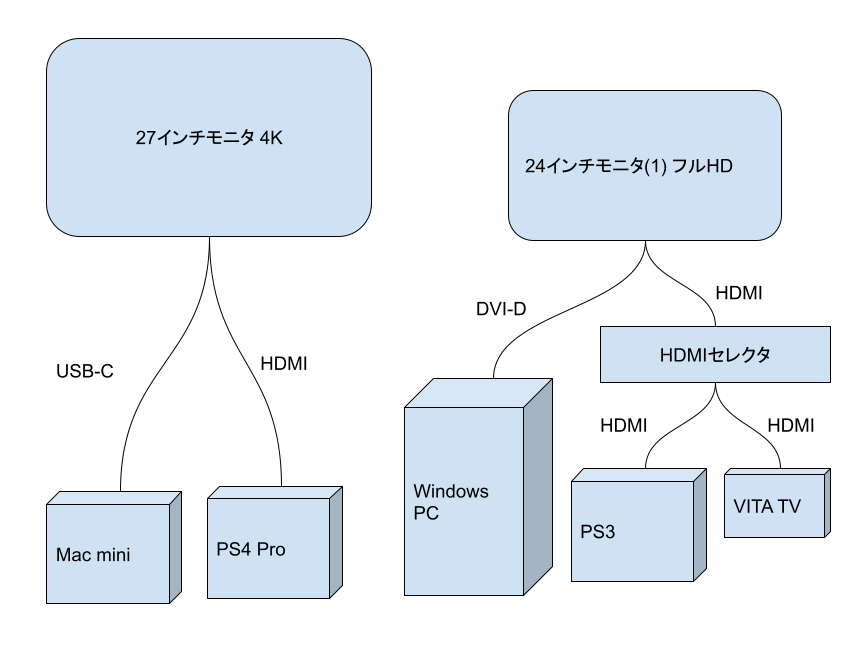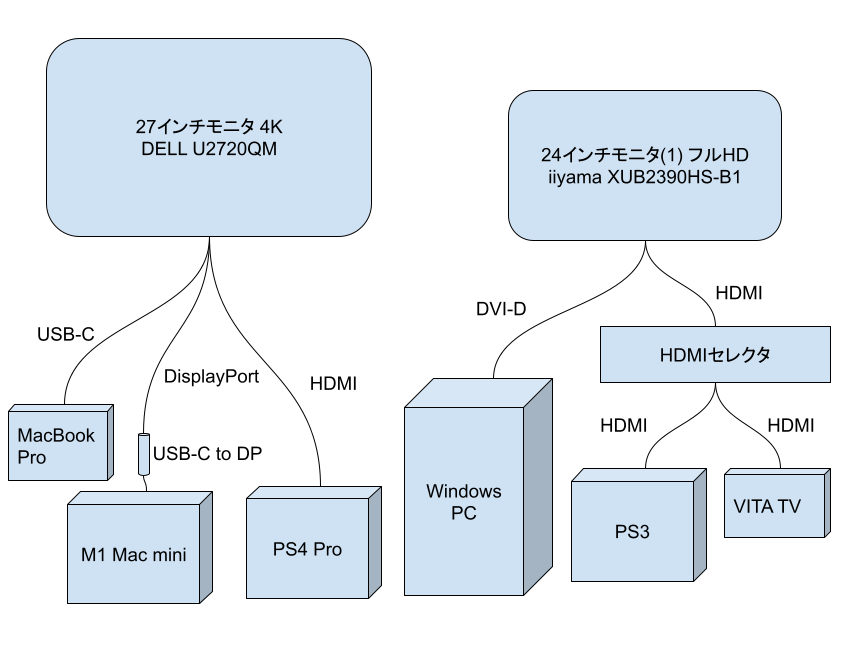自分がMacをまともに使うようになってきたのは2015年に購入したMacbook Airからで、それから何度か機器乗り換えをして、今でもMacbook Pro 13inch 2020年モデルを利用しています。
それとは別にデスクトップ端末として M1 Mac mini も購入しており、そこそこ利用しています。
ノート型とデスクトップ型、両方を利用していく上で大きな違いを感じるのは入力デバイスの違い。
2020年版のMacbook Pro はキーボードはシザー型に変わって、打ちやすくなったとはいえ、Mac mini で利用している Real Force には到底及ばない。
ポインティングデバイスについては、Macbook のTrackpad は至高の品で非常に使いやすい。
Mac mini でも同じように使いたくて Magic Trackpad を利用してるが・・・・これがなんか違うのよね。

Magic Trackpad は Apple純正品なので基本的な部分は変わりないと思うのだが、ちょっとした差が使い勝手に大きく関わってくるのです。
使い勝手に関わるTrackpad と Magic Trackpadの違い
1.安定感
Magic Trackpad も底にゴム足がついていて、軽々動くものではないけれど、やはりキーボード、本体と一体化しているノートのTrackpad と比べちゃうと安定感が違います。
2.表面材質?
パット見変わりは無いようですが、触ってみるとTrackpad のほうがキメ細かくてサラサラした感じです。
Magic Trackpadもザラザラしているわけではないですが、指先に汗をかいている状態だと、両者の差が如実にわかります。
Trackpad では多少指先に汗をかいていてもサラサラ指が動くのに対し、Magic Trackpad では指先に汗をかいていると滑らなくて指が動きにくくなります。
自分は手汗はよくかく方なので、Magic Trackpad で汗の抵抗で指がスムーズに動かず、細かい作業がしにくくなったことが何度あることやら・・・。
もしかしてホワイトのMagic Trackpad だからかな・・・という懸念からAppleのオンラインストアからはすでに購入できなくなっている スペースグレーの Magic Trackpad もなんとか入手し、試してみましたが、こちらも同様に汗で指の抵抗が大きくなります。
そんなこんなで
Mac mini を使っているときは手元にタオルをおいて、指先を拭きつつなんとか使っていますが、やっぱりストレスです。
Macbook についている Trackpad の代用とならない以上、素直にマウスでも使うかなぁ・・と思い始めてる今日このごろです。